lamp环境即指一组通常一起使用来运行动态网站或者服务器的自由软件名称首字母缩写。
在Ubuntu中搭建lamp环境需要先在linux系统中安装 apache、MySQL、php三个软件
安装apache:
在终端中输入如下命令
sudo apt update(更新软件包)
sudo apt install apache2(下载apache)

安装完成后可通过以下命令查看apache服务是否开启
sudo service --status-all

可以看到apache前为+即为开启状态
另外可通过以下命令停止、开启、重启apache服务
sudo service apache2 stop
sudo service apache2 start
sudo service apache2 restart
apache服务开启后可以打开浏览器输入本机IP或下方ip查看服务器工作状态
例:127.0.0.1

打开后显示如图对apache的介绍界面即为开启成功
若没有开启成功可以重启apache服务后再次打开此地址
apache的网页放置在/var/www/目录下
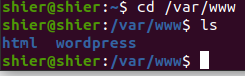
到此apache安装结束
安装mysql数据库
在终端中使用下列命令安装mysql
sudo apt install mysql-server

安装完成后可以使用netstat -tap查看mysql是否启用

完成后登陆mysql数据库
mysql -u root -p

提示输入密码
初次登陆,密码默认为空,直接按回车键即可

注意在更改密码后,输入密码时密码不会显示,输入完成直接按回车就可以登陆
登陆成功后可为以后要搭建的网站创建一个数据库
create database example; example为数据库名,可任意命名

创建成功后可以新建一个低权限用户,防止使用root用户操作不当删掉不能删的数据
create user "用户名" identified by "密码 "
到此mysql数据库安装完毕
安装php
使用命令sudo apt install php

安装完成后还需安装能将php与apache以及mysql建立联系的插件
sudo apt install php-mysql
sudo apt install libapache2-mod-php

安装完成后可以测试一下php与apache能否正常运作
在/var/www/html/目录下新建一文件命名为test1.php
cd /var/www/html
sudo vim test1.php

使用vim按i键进行编辑如下
<?php
phpinfo();
?>
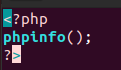
编辑完成后按esc推出编辑后输入:wq保存并退出
完成后打开浏览器输入如下地址
127.0.0.1/test1.php或本机ip/test1.php

看到此界面就表示php成功与apache都顺利运行
若不成功可以尝试重启apache服务
此时lamp环境已基本搭建完毕
最后搭建wordpress
先从终端下在一个解压缩软件
sudo apt install unzip

然后下载wordpress中文压缩包
wget http://cn.wordpress.org/wordpress-5.9.-zh_CN.zip

下载完成后解压wordpress包并移动到/var/www/html/目录下
sudo unzip wordpress-5.9-zh_CN.zip
mv wordpress/* /var/www/html/wp
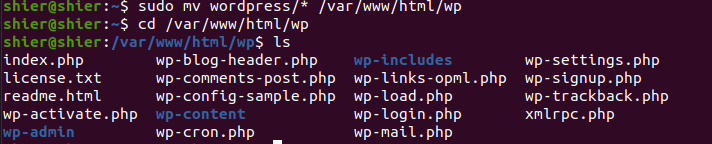
成功后以wp-config-sample.php为模板创建wp-config.php文件
cp wp-config-sample.php wp-config.php
然后对wp-config.php进行编辑如图
sudo vim wp-config.php

编辑完成输入:wq保存并退出
打开浏览器输入127.0.0.1/wp即可打开wordpress登录界面根据页面信息完成登陆即可

到这里在ubuntu系统搭建lamp环境及wordpress网页就已经基本完成了





















 800
800











 被折叠的 条评论
为什么被折叠?
被折叠的 条评论
为什么被折叠?








